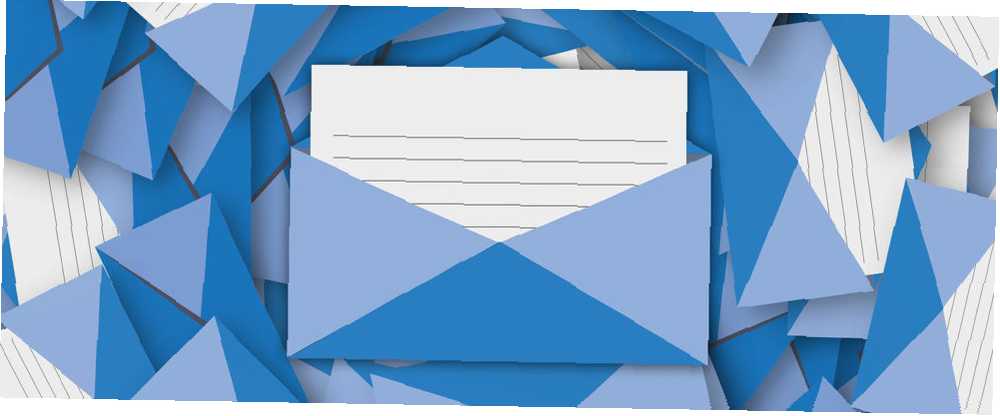
Owen Little
1
4870
956
Většina hlavních e-mailových klientů a platforem vám z bezpečnostních důvodů neumožňuje vkládat videa do e-mailů. I když některé podporují videa HTML5, je to složitý proces a existuje šance, že většina vašich příjemců nebude moci sledovat video ve své doručené poště.
Jediným šikovným řešením však můžete zajistit, aby všichni vaši příjemci e-mailů mohli vaše video vidět, pokud se rozhodnou: buď použijte statické screenshot z vašeho videa a umístěte na něj tlačítko přehrávání, nebo místo toho vytvořte GIF. Poté jej propojte se svým videem.
Metoda snímání obrazovky
Existuje spousta způsobů, jak můžete pořídit snímek obrazovky. Konečný průvodce, jak pořídit snímek obrazovky Konečný průvodce, jak pořídit snímek obrazovky Většina lidí by si myslela, že pořízení snímku obrazovky je jednoduchý a přímý proces a že by to bylo skoro stejné na každé platformě, se kterou se setkají. No, měli by se mýlit. Proces pořizování snímků obrazovky… vašeho videa. Uživatelé systému Windows mohou použít nativní nástroj pro vystřihování Jak pořídit dokonalý snímek obrazovky v systému Windows Jak udělat dokonalý snímek obrazovky v systému Windows Nejlepší způsob, jak pořídit snímek obrazovky, závisí na verzi systému Windows, na kterém jste. Ukážeme vám jemné rozdíly, poskytneme tipy pro řešení problémů a odhalíme nejlepší klávesové zkratky a nástroje. zatímco uživatelé počítačů Mac mohou také použít nativní nástroj pro snímání obrazovky Jak pořizovat snímky obrazovky v systému Mac: Tipy, nástroje a triky, jak vědět, jak pořizovat snímky obrazovky v systému Mac: Tipy, nástroje a triky, které chcete vědět Je třeba pořídit snímek obrazovky v počítači Mac? Zde jsou nejlepší zkratky, tipy a aplikace pro snímky obrazovky systému MacOS. . Pokud si přejete pořídit snímek obrazovky pomocí nástroje prohlížeče, můžete se rozhodnout pro doplněk nebo rozšíření. 7 Chrome Tools for Quick and Easy Annotations 7 Chrome Tools for Quick and Easy Annotations Zachycení a anotování webových stránek, obrázků nebo částí článků být užitečný pro práci, školu nebo dokonce osobní výzkum. Chrome nabízí pěkný výběr rozšíření anotací. , zatímco uživatelé Firefoxu mohou jednoduše aktivovat nativní funkci beta Jak pořizovat snímky obrazovky v prohlížeči Firefox bez jakýchkoli doplňků Jak pořizovat snímky obrazovky v prohlížeči Firefox bez jakýchkoli doplňků Existuje spousta způsobů, jak pořizovat snímky obrazovky v počítači, ale uživatelé Firefoxu nyní mají další možnost. .
Přidání tlačítka Play pomocí Canva
Jakmile máte snímek obrazovky uložen do počítače, můžete jej nahrát na Canva a umístit tlačítko přehrání.
Vytvoření snímku obrazovky:
- Klikněte na ikonu Vytvořte návrh a klikněte na Použijte vlastní rozměry. Typická vložená stránka YouTube je 640 pixelů až 360 pixelů. Pokud chcete použít větší snímek obrazovky, můžete použít 1280 x 720 nebo 1920 x 1080.
- Klikněte na Nahrávání > Nahrajte své vlastní obrázky dostat svůj screenshot do Canvy. Po nahrání klikněte na obrázek a vložte jej do svého návrhu. Můžete změnit velikost a přetáhnout obrázek tak, abyste jej dostali přesně tam, kam chcete.
- Jít do Prvky a hledat Tlačítko Play. Najdete zde dvě bezplatné možnosti: modré tlačítko a šedé tlačítko. Klikněte na tlačítko podle vašeho výběru a můžete změnit velikost přetažením úchytů dovnitř nebo ven. Pokud chcete, můžete také upravit krytí. (Pokud se vám nelíbí ikony bezplatného hraní, které jsou k dispozici v Canvě, můžete také najít bezplatnou ikonu pro použití z webů, jako jsou Pixabay nebo Wikimedia Commons, a nahrát je na Canva.)
Pokud dáváte přednost tomuto procesu online, můžete k dosažení stejných výsledků použít programy jako Photoshop nebo GIMP.
Metoda GIF
Pokud chcete mít nějaký pohyb na rozdíl od statického obrazu, můžete použít GIF. Je neuvěřitelně snadné vytvořit GIF z videa YouTube Jak snadno proměnit videa z YouTube na GIF Jak snadno přeměnit videa z YouTube na GIF Chcete rychlý způsob, jak proměnit jakékoli video z YouTube na rychlý, ale vysoce kvalitní GIF? Tato stránka je pro vás dokonalým nástrojem. . Služby, jako je Gifs.com, vám také umožňují umístit tlačítko přehrání na váš GIF, což divákům naznačuje, že je jich víc vidět.
Chcete-li stáhnout GIFS vytvořené pomocí Gifs.com, musíte si zaregistrovat bezplatný účet. Pokud vytváříte profesionální e-mail, možná budete chtít zvážit upgradovaný účet za 7,99 $ měsíčně. (To znamená, že vodoznak je poněkud nenápadný, pouze sedí v pravém dolním rohu GIF.)
Chcete-li vytvořit svůj GIF, proveďte následující:
- Zkopírujte a vložte odkaz na své online video na Gifs.com. Po načtení videa klikněte na ikonu Nálepka tlačítko. Vyberte počáteční a koncový bod videa, které chcete použít v GIF.
- Hledat hrát si nebo tlačítko přehrát vidět dostupné možnosti. Jakmile najdete tlačítko přehrávání, které chcete použít, klikněte na něj a přidejte jej do svého GIF. Tažením můžete přesunout tlačítko přehrávání a změnit jeho velikost přetažením úchytů dovnitř nebo ven.
- Klikněte na ikonu Vytvořit GIF a nezapomeňte nastavit GIF jako soukromý.
- Jakmile je GIF vygenerován, můžete jej stáhnout do svého počítače a vložit jej do svého e-mailu.
Vložte obrázek nebo GIF a přidejte odkaz
Nyní, když máte připravený obrázek nebo GIF, můžete je nahrát pomocí svého e-mailového klienta, platformy nebo vybrané informační služby. Tento proces se bude lišit v závislosti na tom, jak jim chcete zaslat e-mail:
- Pokud používáte Výhled klienta, vytvořte novou zprávu, přejděte na kartu Vložit a klikněte na Obrázky. Otevře se dialogové okno nahrávání, kde můžete přejít k souboru v počítači a přidat jej do svého e-mailu. Klikněte pravým tlačítkem na obrázek a vyberte Hyperlink. Otevře se dialogové okno. Vložte adresu URL svého e-mailu do Adresa pole.
- Pokud používáte Gmail, vytvořte novou zprávu, klikněte na ikonu Obrázek a v dialogovém okně Vložit fotografii přejděte na ikonu nahrát tab. Klikněte na ikonu Vložit obrázky vložené tlačítko, abyste se ujistili, že se při nahrávání nezobrazí jako běžná příloha. Vyhledejte soubor v počítači a po jeho nahrání bude automaticky vložen do vašeho e-mailu. Klikněte na obrázek nebo GIF a poté klikněte na Hyperlink tlačítko pro přidání odkazu.
- Pokud jste se rozhodli pro zpravodajskou službu, ujistěte se, jaké možnosti nabízejí pro vkládání obrázků a GIF do zpravodaje..
Jaké tipy a triky používáte při sdílení videoobsahu prostřednictvím e-mailu? Dejte nám vědět v komentářích.











